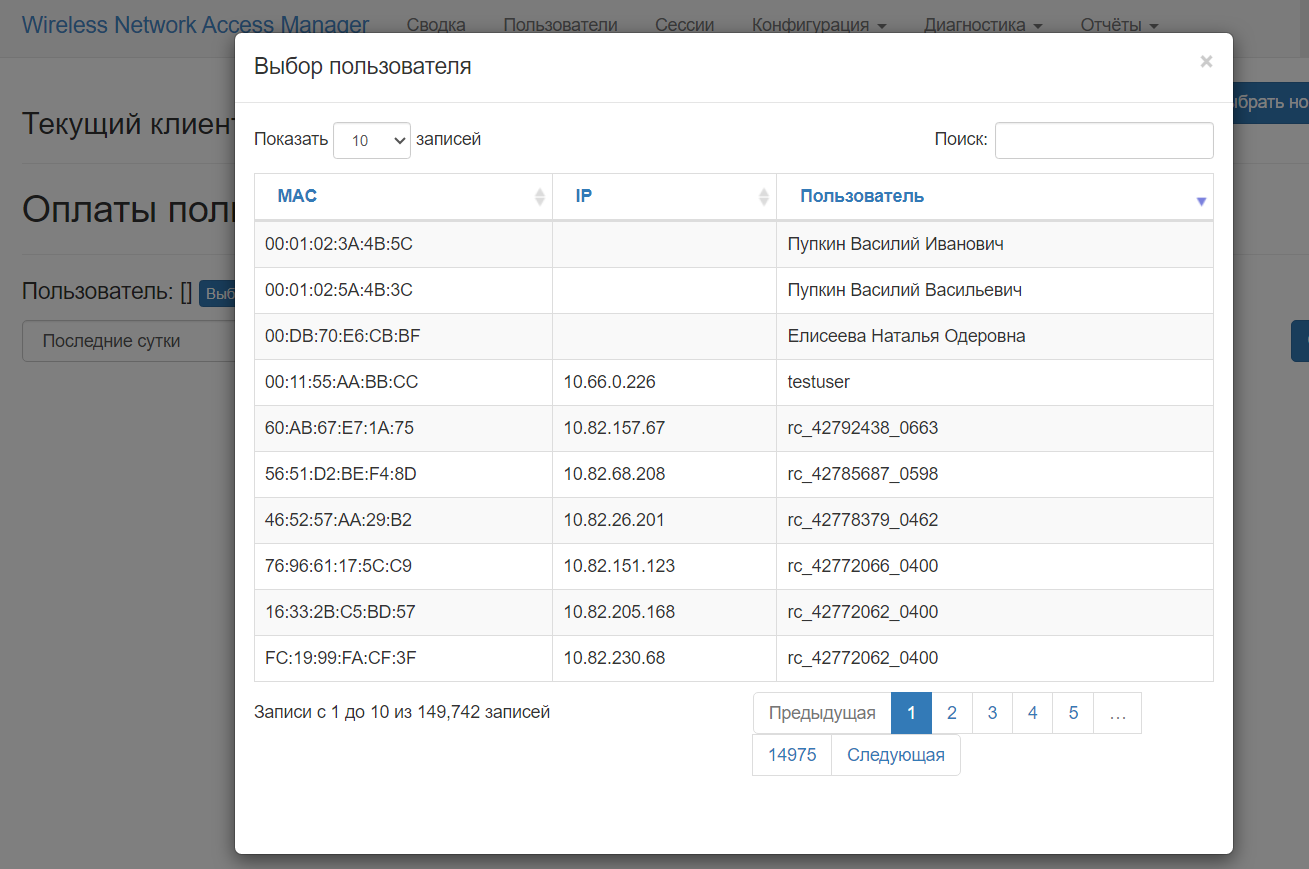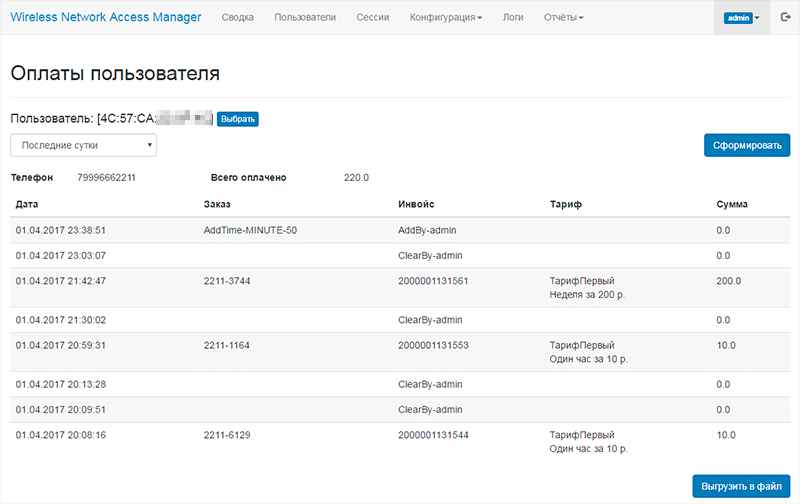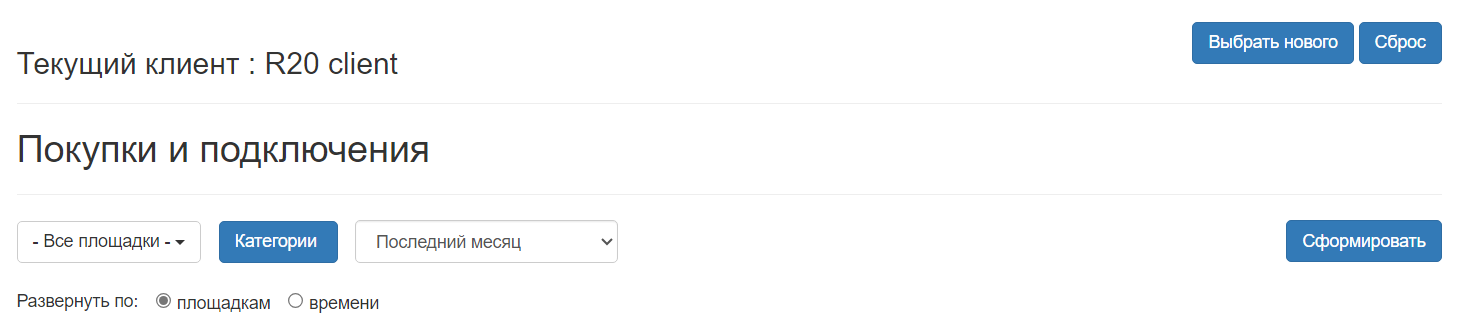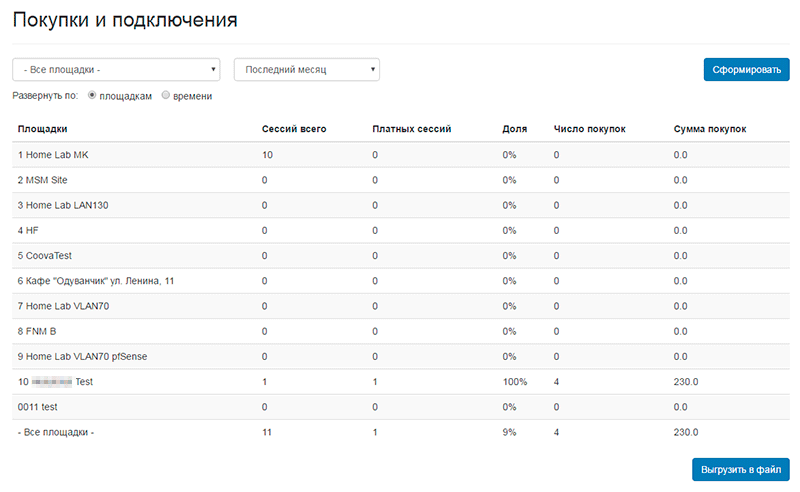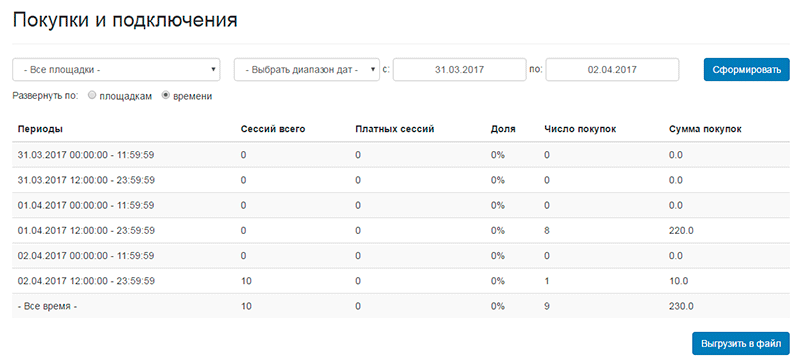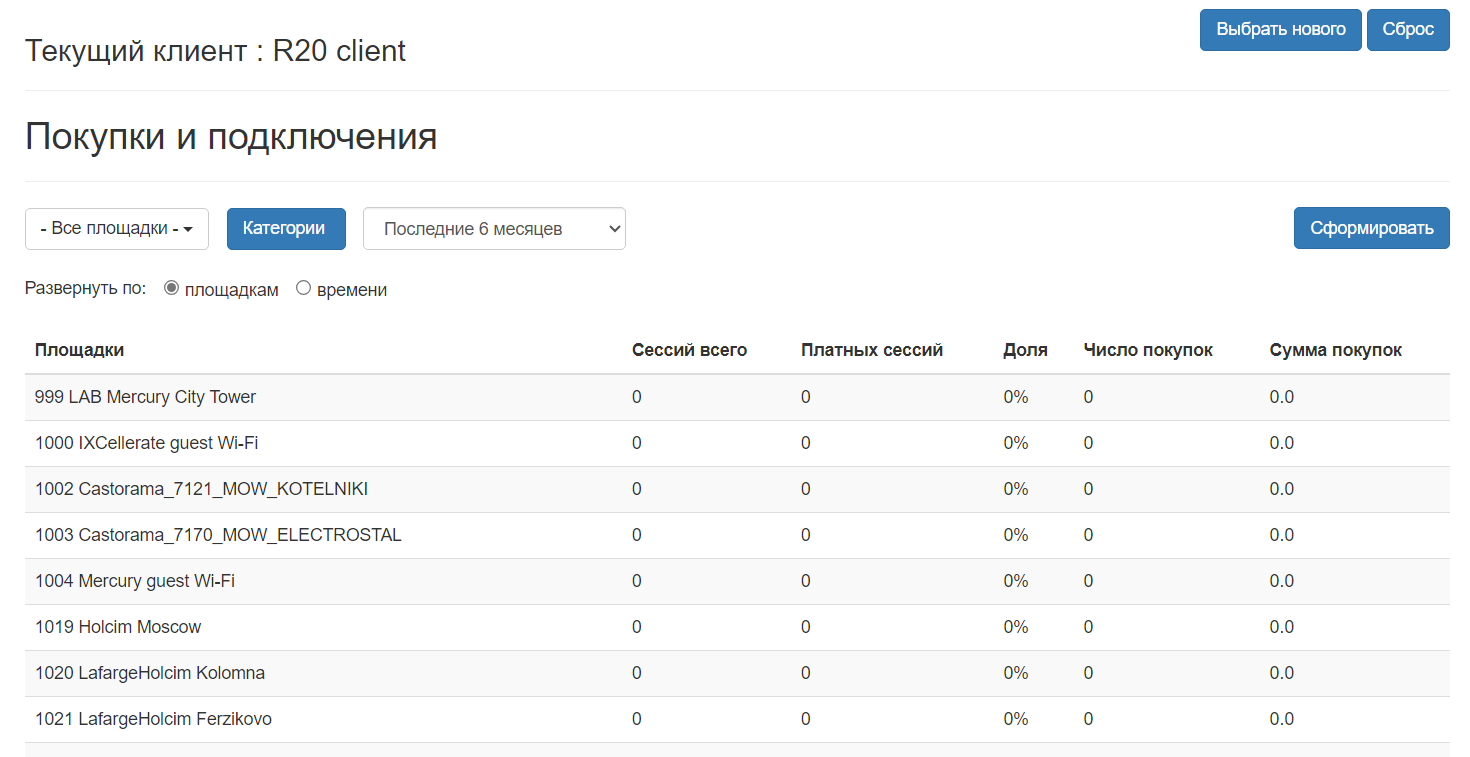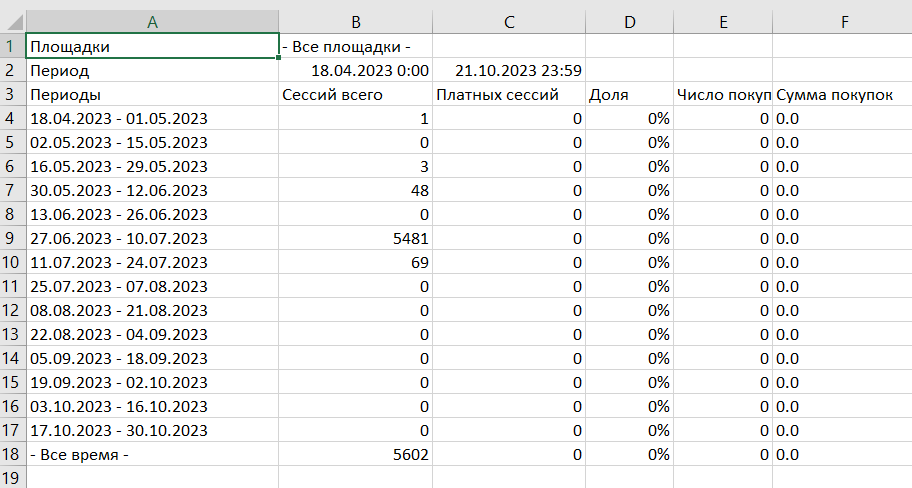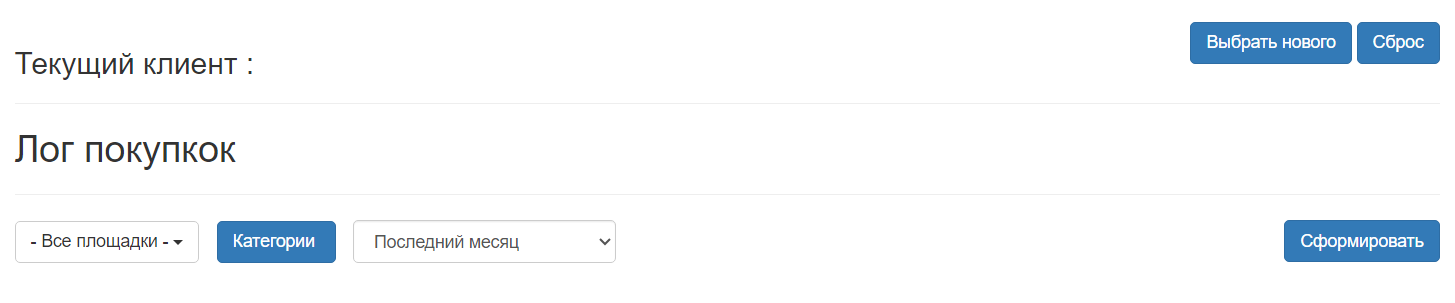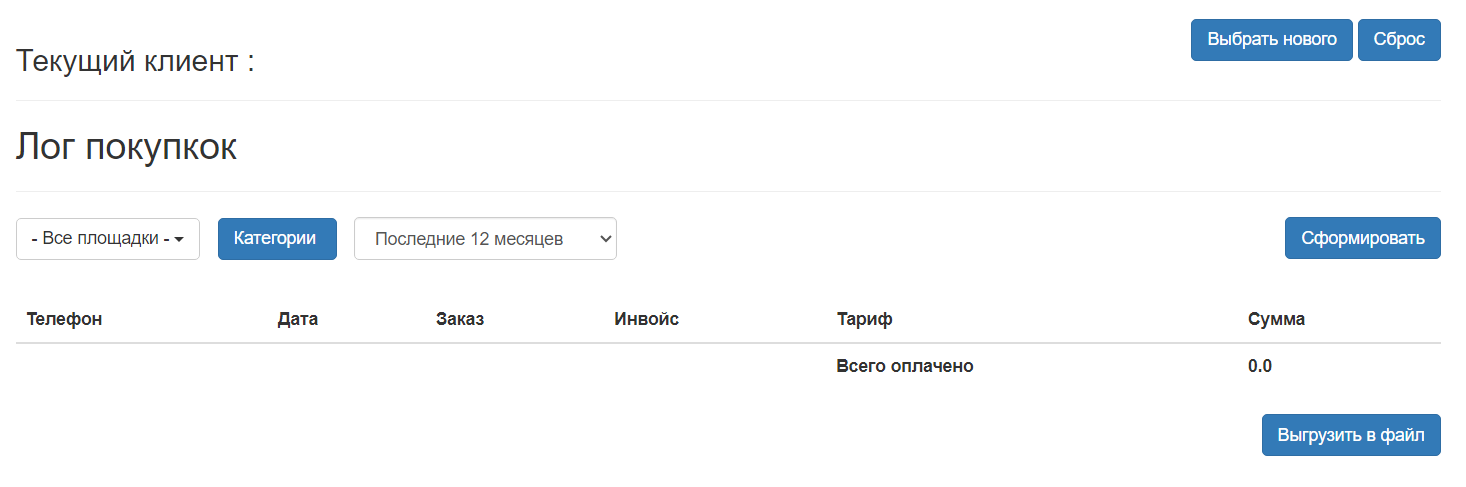Начиная с версии 1.3.1151 система WNAM обеспечивает оказание платных услуг Wi-Fi с взиманием оплаты с абонентов по установленному тарифу. Подробнее о настройке этой функции написано здесьпредставлен в разделе "Платный доступ" (здесь).
По результатам предоставления платного доступа формируется два отчета:
Оплаты пользователя
можно сформировать следующие отчеты:
- оплаты пользователя;
- покупки и подключения;
- лог покупок;
- тарифы;
- платежные операторы.
Для формирования отчетов по платным услугам необходимо перейти в интерфейсе администратора системы в раздел "Отчеты" → "Платный доступ" и из выпадающего списка выбрать необходимый тип отчета.
Оплаты пользователя
Для формирования данного типа отчета необходимо перейти в раздел "Отчеты" → "Платный доступ" → "Оплаты пользователя", после чего отобразиться таблица со списком пользователей. Также данный отчет можно сформировать Отчет также доступен из третьей вкладке окна информации о пользователе.
В представленной таблице При вызове отчета предлагается выбрать абонента (по МАС-адресу или телефону)., IP-адресу или имени пользователя). Имя выбранного абонента отобразится в поле "Пользователь". Также необходимо установить выбранный период времени, за который следует сформировать отчет, и нажать кнопку "Сформировать".
Для выбранного абонента создается (за заданное время) лог всех платежных операций, а именно:
- оплаты, совершенные абонентом;
- добавление времени абоненту администратором;
- сброс признака оплаченности администратором
...
- .
Данные выводятся в обратном хронологическом порядке. Выдается также итоговая сумма и число совершенных оплат. Указывается идентификатор заказа (присваивается системой WNAM) и номер инвойса (присваивается платежной системой).
Отчет можно выгрузить в виде CSV-файла.
Система WNAM позволяет выгрузить данный тип отчета в файл формата CSV. Для этого следует нажать кнопку "Выгрузить в файл". Отчет будет сохранен в файл rep_cust_payments.csv, который будет сохранен в директорию загрузки. Кнопка "Сброс" в интерфейсе отчета предназначена для форматирования созданного отчета.
Покупки и подключения
Для формирования данного типа отчета необходимо перейти в раздел "Отчеты" → "Платный доступ" → "Покупки и подключения", после чего отобразиться интерфейс с параметрами формирования отчета.
Покупки и подключения
Для заданной площадки (или всех площадок сразу) и заданного диаппазона диапазона времени выводится отчет, содержащий информацию о:
- количестве сессий доступа (всего) ;
- количестве платных сессий сессий;
- доля (платных/всего), %процентное соотношение платных сессий ко всем сессиям);
- число совершенных число сделанных покупок (оплат по тарифу);
- общая сумма оплат по тарифу.
Отчет формируется можно сформировать в развертке "по площадкам":
либо в развертке "по времени":
" и "по времени".
Система WNAM позволяет выгрузить данный тип отчета в файл формата CSV. Для этого следует нажать кнопку "Выгрузить в файл". Отчет будет сохранен в файл rep_payments.csv, который будет сохранен в директорию загрузки. Содержимое файла отчета представлено ниже.
Кнопка "Сброс" в интерфейсе отчета предназначена для форматирования созданного отчета.
Лог покупок
Для формирования данного типа отчета необходимо перейти в раздел "Отчеты" → "Платный доступ" → "Лог покупок", после чего отобразиться интерфейс с параметрами формирования отчета.
Необходимо установить период времени, за который следует сформировать отчет, и площадку либо установить параметр "все площадки". Затем нажать кнопку "Сформировать". В отчете будет отображена информация по совершенным оплатам за указанный период времени.
Система WNAM позволяет выгрузить данный тип отчета в файл формата CSV. Для этого следует нажать кнопку "Выгрузить в файл". Отчет будет сохранен в файл rep_payments_log.csv, который будет сохранен в директорию загрузки. Кнопка "Сброс" в интерфейсе отчета предназначена для форматирования созданного отчетаОтчет можно выгрузить в виде CSV-файла.